Вы можете подготовить макет в любой графической программе, главное, чтобы полученный файл соответствовал требованиям к макетам. Ниже мы покажем, какие манипуляции необходимо выполнить для создания файла макета действительно качественной визитки в двух наиболее распространенных программах – Adobe Photoshop и Corel Draw. Если Вы будете придерживаться этих рекомендаций, то результат в виде отпечатанных визиток Вас непременно порадует, и, соответственно, наоборот: отступление от технологии грозит проблемами в печати и, как следствие, разочарованием Вас и Ваших клиентов.
Начнем с программы Adobe Photoshop
- Прежде всего вам необходимо настроить CMS (Систему управления цветом) самой программы Adobe Photoshop. Для этого вы проходите в меню Редактирование — Настройка цветов или нажимаете горячие клавиши Shift+Ctrl+K.
В появившемся окне вы должны поставить следующие параметры: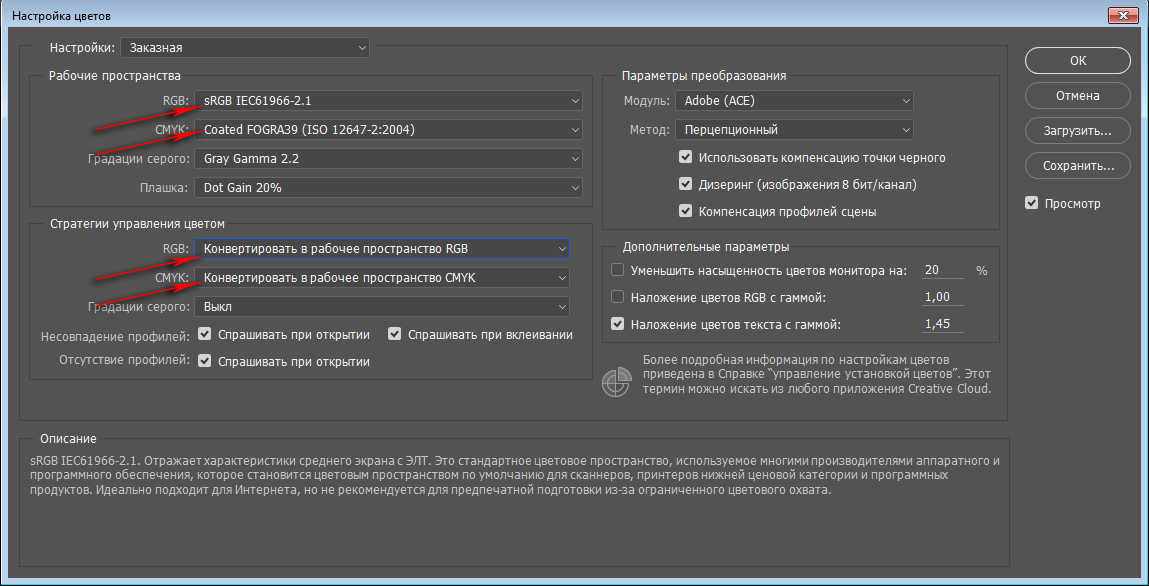 Если же в вашей системе нет таких профилей то вы можете их скачать с сайта Adobe и установить в вашу систему, затем повторить описанное выше.
Если же в вашей системе нет таких профилей то вы можете их скачать с сайта Adobe и установить в вашу систему, затем повторить описанное выше. - Скачайте шаблон – template-CMYK.psd
Откройте шаблон в программе Adobe Photoshop. Удалите слой «Шаблон». Произведите дизайн и верстку визитки, строго соблюдая границы, – все важные элементы (логотипы, шрифты) не должны выходить за внутреннюю границу зоны безопасности. Фоновое изображение или заливка, наоборот, должны покрывать всю площадь макета 94х54 мм. - После того как Вы внимательно проверили контент макета, вычитали на отсутствие грамматических и смысловых ошибок, приступайте к сохранению. Сохранять макет можно в форматах PDF или TIFF, как Вам больше нравится, однако по статистике у файлов TIFF меньше возникает ошибок при загрузке и обработке. Поэтому мы рекомендуем сохранять в формате TIFF.
- Пройдите в меню Файл – Сохранить как… Выберите место, куда будет экспортироваться файл, и в списке Типа файла для сохранения выберите TIFF. Остальные параметры должны быть как на рисунке.
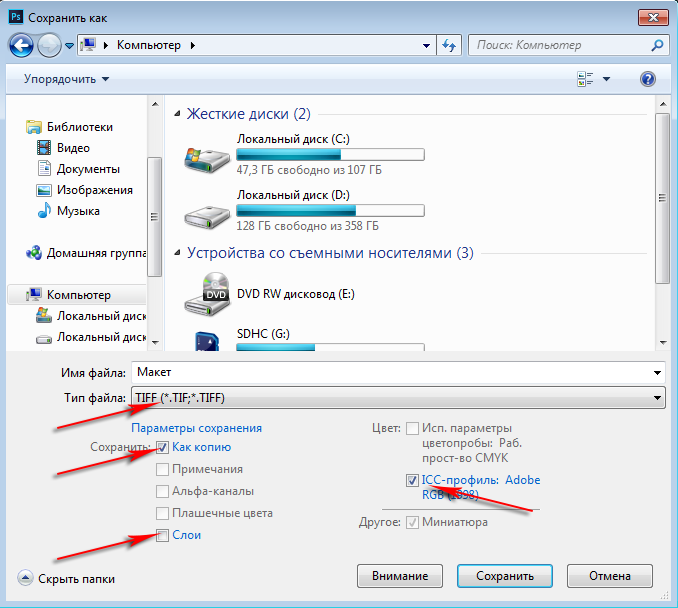
- При нажатии на кнопку Сохранить Вы увидите выбор дополнительных параметров, выставите их согласно рисунку:
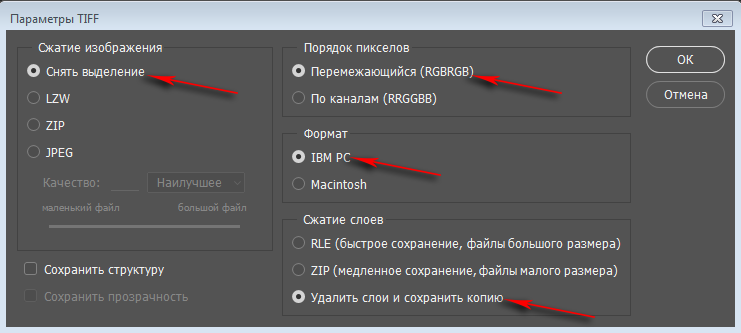 Сохраните TIFF файл.
Сохраните TIFF файл.
Как создать визитку онлайн без фотошопа за 5 минут в Canva
Подготовка макета визиток в программе Corel Draw
- Прежде всего вам необходимо настроить CMS (Систему управления цветом) самой программы Corel Draw. Для этого вы проходите в меню Инструменты — Управление цветом.
В появившемся окне вы должны поставить следующие параметры: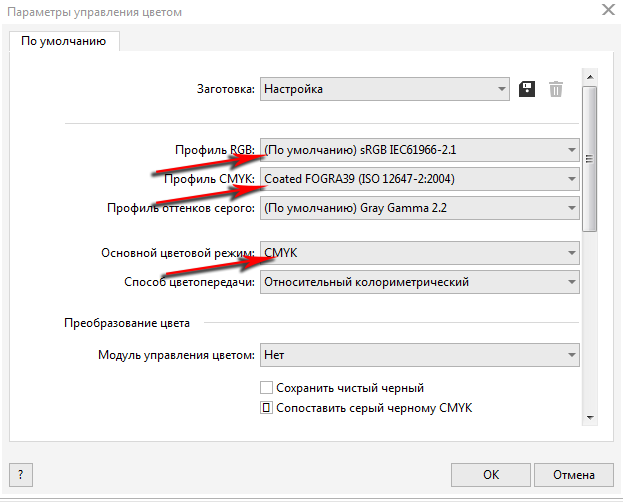 Если же в вашей системе нет таких профилей то вы можете их скачать с сайта Adobe и установить в вашу систему, затем повторить описанное выше.
Если же в вашей системе нет таких профилей то вы можете их скачать с сайта Adobe и установить в вашу систему, затем повторить описанное выше. - Скачайте шаблон — template.cdr. Откройте шаблон в программе Corel Draw. После того как Вы поняли, где какие границы обозначены, кликните на изображение, выделив его, и нажатием на клавишу Delete удалите изображение шаблона из макета. Произведите дизайн и верстку визитки, строго соблюдая границы, – все важные элементы (логотипы, шрифты) не должны выходить за внутреннюю границу зоны безопасности. Фоновое изображение или заливка, наоборот, должны покрывать всю площадь макета 94х54 мм.
- После того как Вы внимательно проверили контент макета, вычитали на отсутствие грамматических и смысловых ошибок, приступайте к Экспорту. Экспортировать можно в форматы PDF или TIFF. Как Вам больше нравится. Мы рекомендуем экспортировать в PDF, так как шрифты в этом случае будут векторные, в печати они будут четкими и гладкими. Это критично, если шрифт очень мелкий. Однако в PDF могут возникнуть ошибки. PDF файл после экспорта надо обязательно внимательно просматривать в программе Adobe Acrobat Reader. Экспорт в TIFF проще. Если шрифты достаточно крупные, то выбирайте лучше экспорт в TIFF.
- Для экспорта в PDF. Пройдите в меню Файл – Опубликовать в PDF. Выберите место, куда будет экспортироваться файл. Здесь внимательно нужно выбрать параметр Заготовка PDF. Выбирайте Архивирование (CMYK):
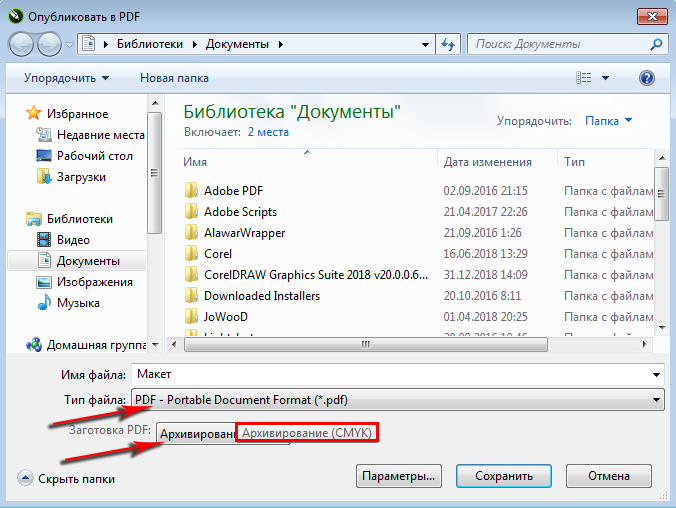
- Затем Вы должны нажать кнопку Параметры… Вам нужно будет внести изменения только в двух вкладках – Объекты и Color. На вкладке Объекты Вы должны отметить чекбокс Экспортировать весь текст как кривые, выставить разрешение 300 DPI для цвета и оттенков серого, убрать сжатие:
 На вкладке Color необходимо отметить чекбокс Применять профиль ISO Coated. Внимательно проверьте, какая цветовая модель стоит в Управлении цветом — необходимо CMYK.
На вкладке Color необходимо отметить чекбокс Применять профиль ISO Coated. Внимательно проверьте, какая цветовая модель стоит в Управлении цветом — необходимо CMYK.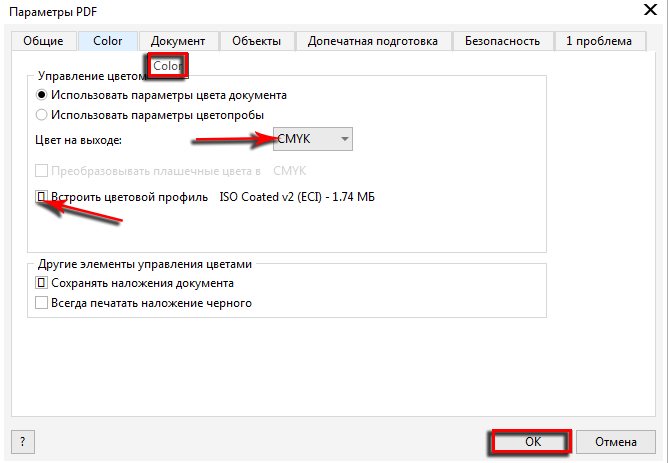 Сохраните PDF файл.
Сохраните PDF файл. - Для экспорта в TIFF пройдите в меню Файл – Экспорт…
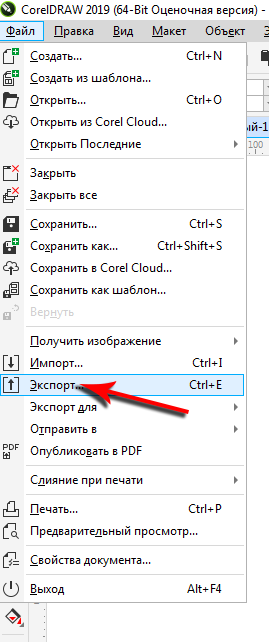
- Выберите место, куда будет экспортироваться файл, и в списке форматов сохранения выберите TIFF. Нажмите кнопку Экспорт.
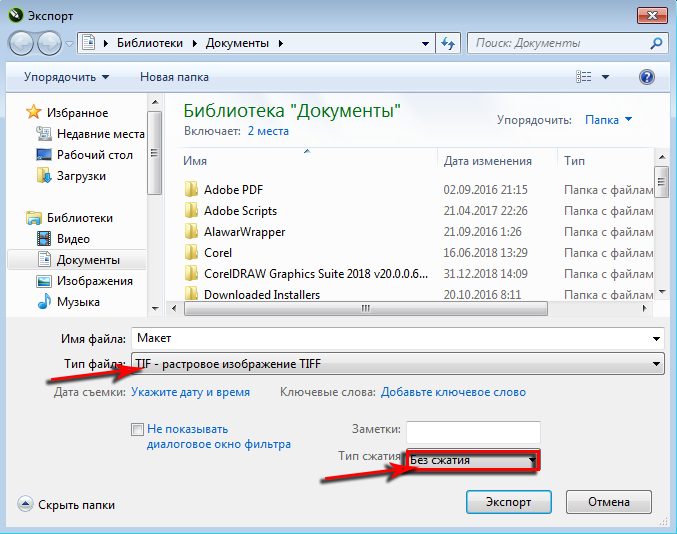
- В появившемся окне выбора параметров TIFF внесите изменения как на рисунке ниже. Не забываем ставить CMYK.
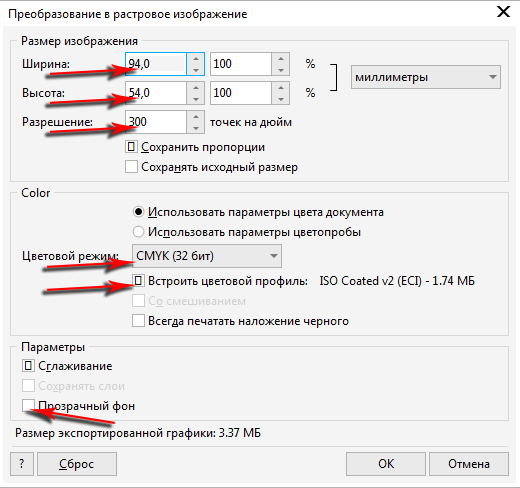 Сохраняем TIFF файл.
Сохраняем TIFF файл.
КАК СОЗДАТЬ ВИЗИТНУЮ КАРТОЧКУ и ПОДГОТОВИТЬ ЕЁ ДЛЯ ПЕЧАТИ В ADOBE ILLUSTRATOR. ОСНОВНЫЕ ОШИБКИ.
Как подготовить макет визитки в программе Adobe Illustrator
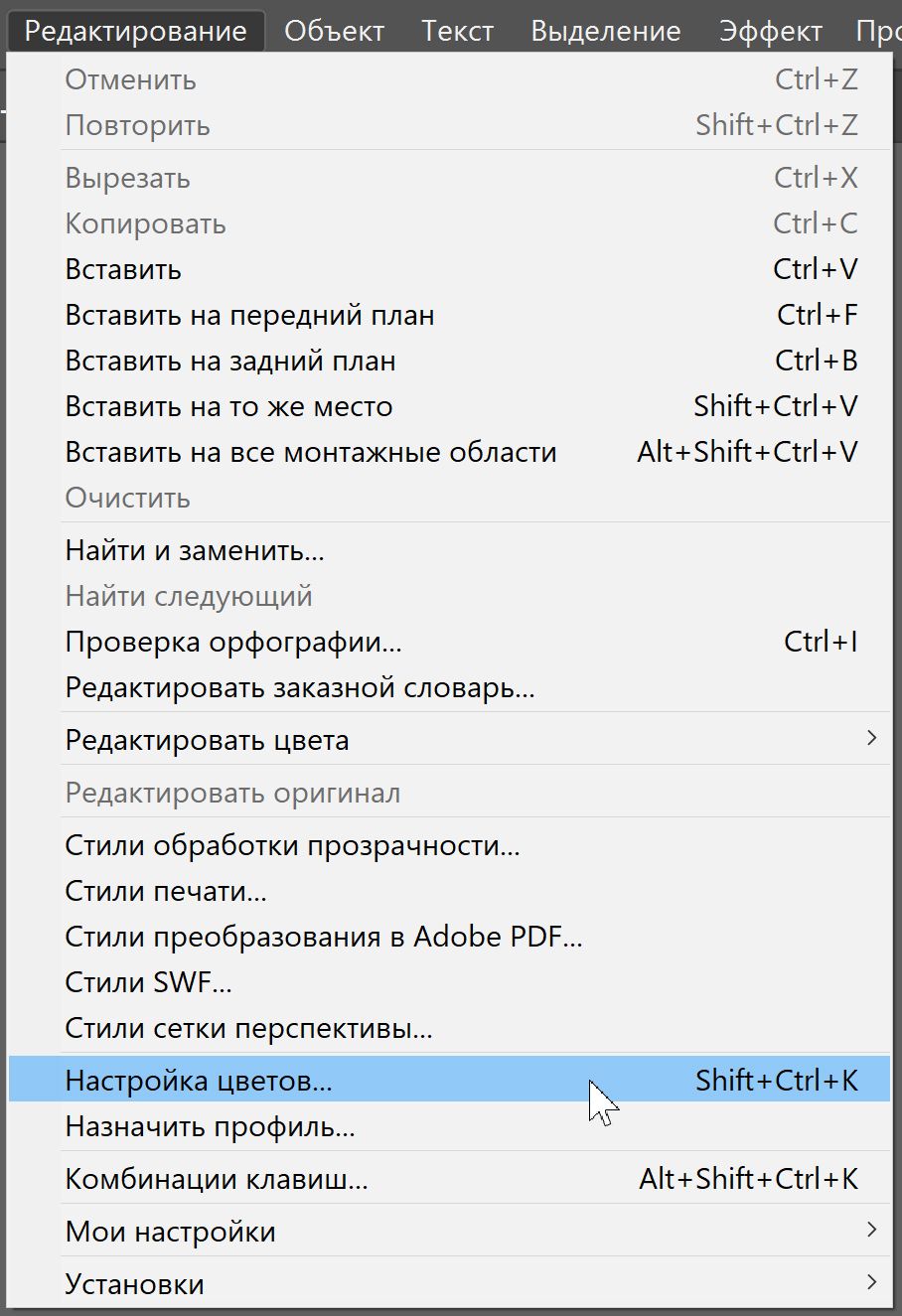
- Настройки цвета устанавливаем следующим образом:
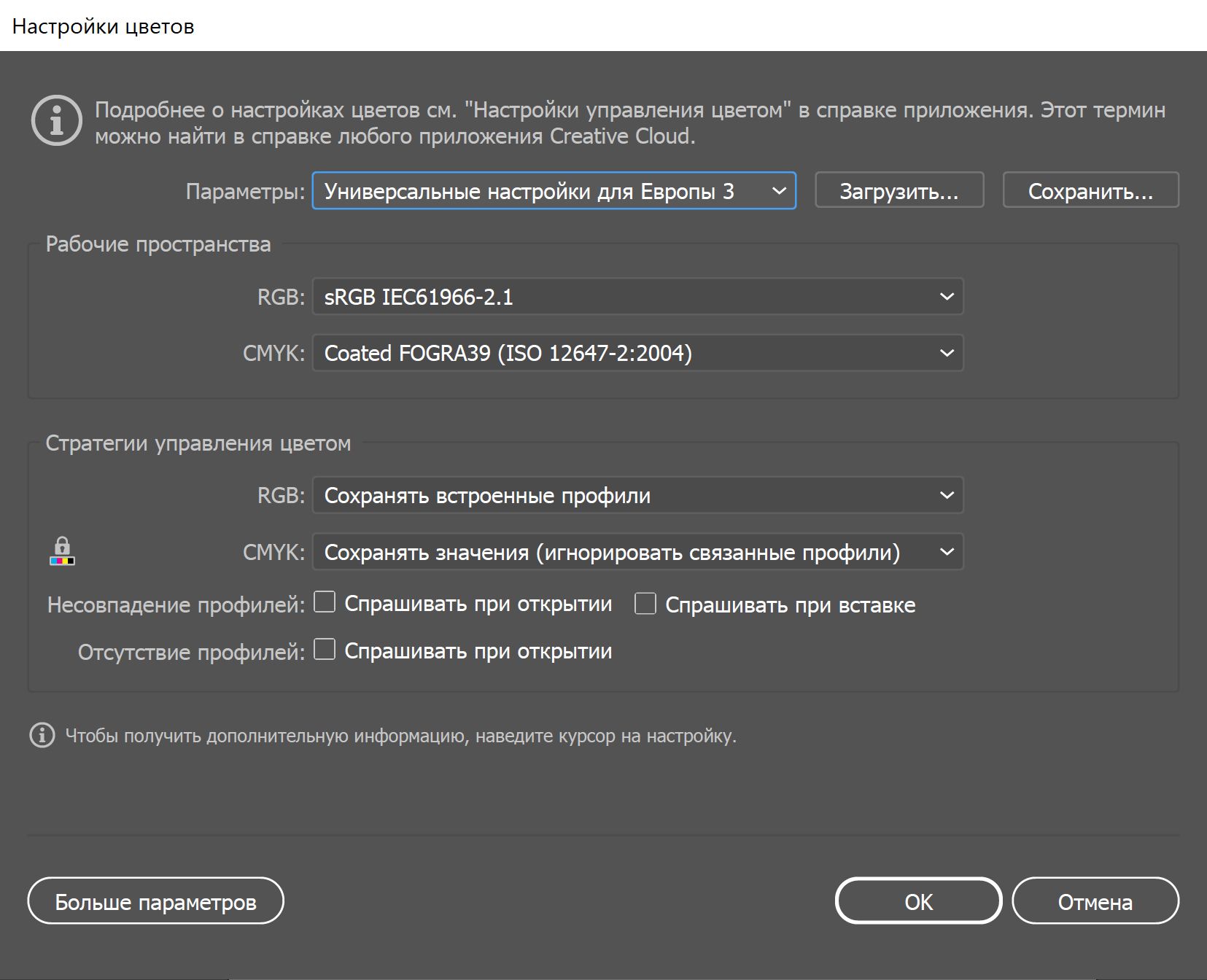
- Создаем новый документ согласно размеров, указанных в требованиях к макету (в данном случае визитка).
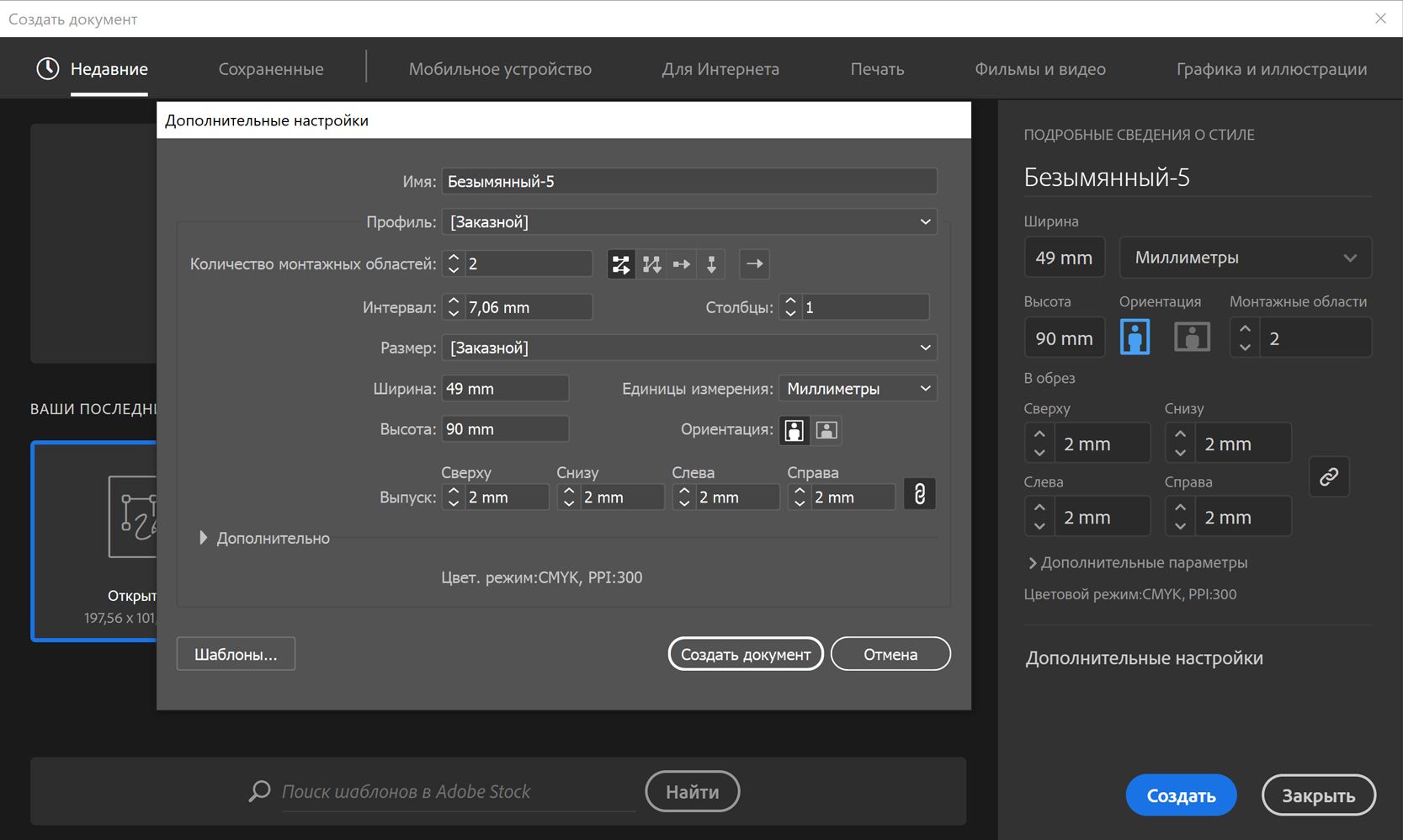
- Рисуем дизайн:
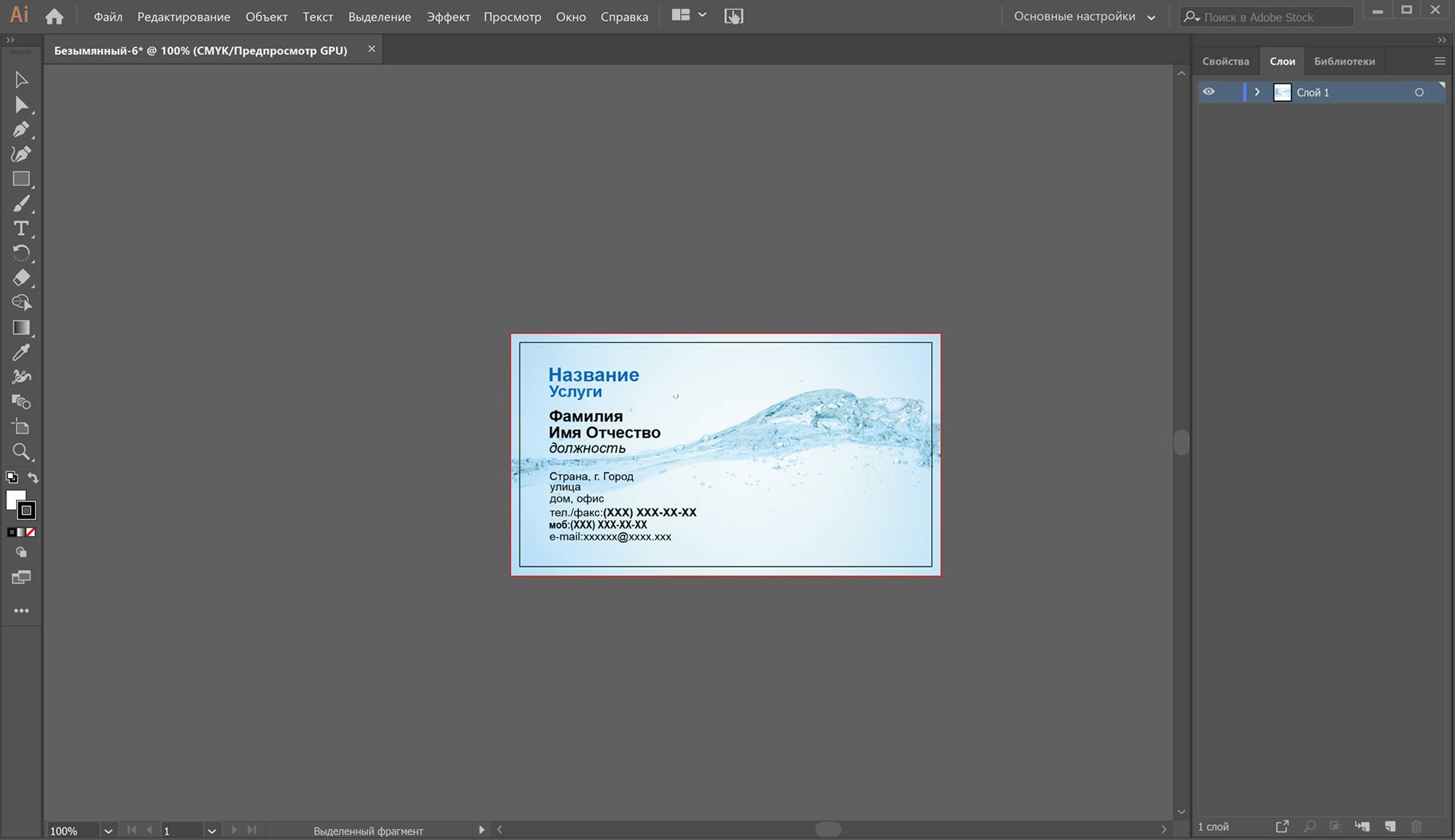
- Сохраняем макет. Далее выбираем «Сохранить как» и пересохраняем макет в PDF формате.
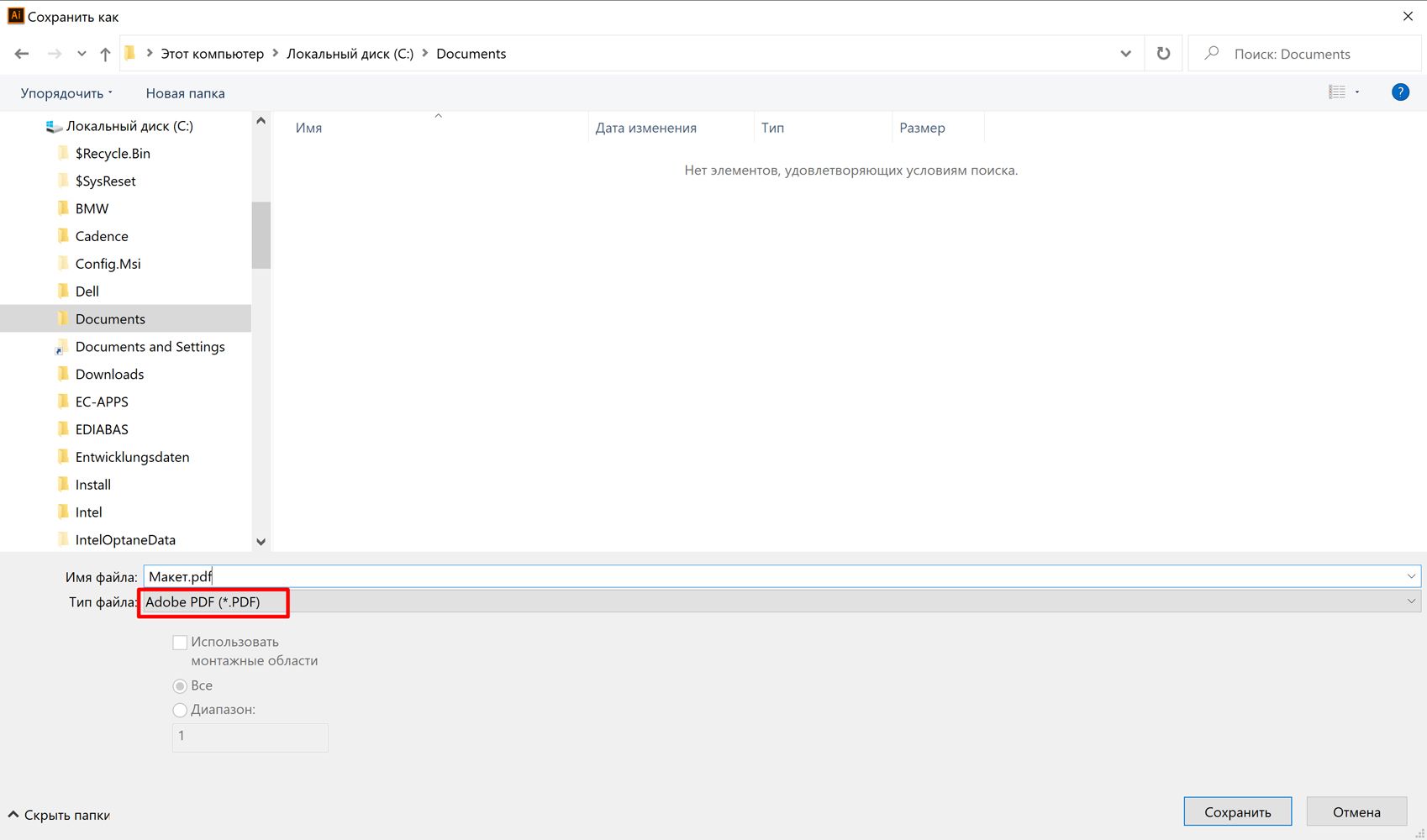 С такими настройками:
С такими настройками: 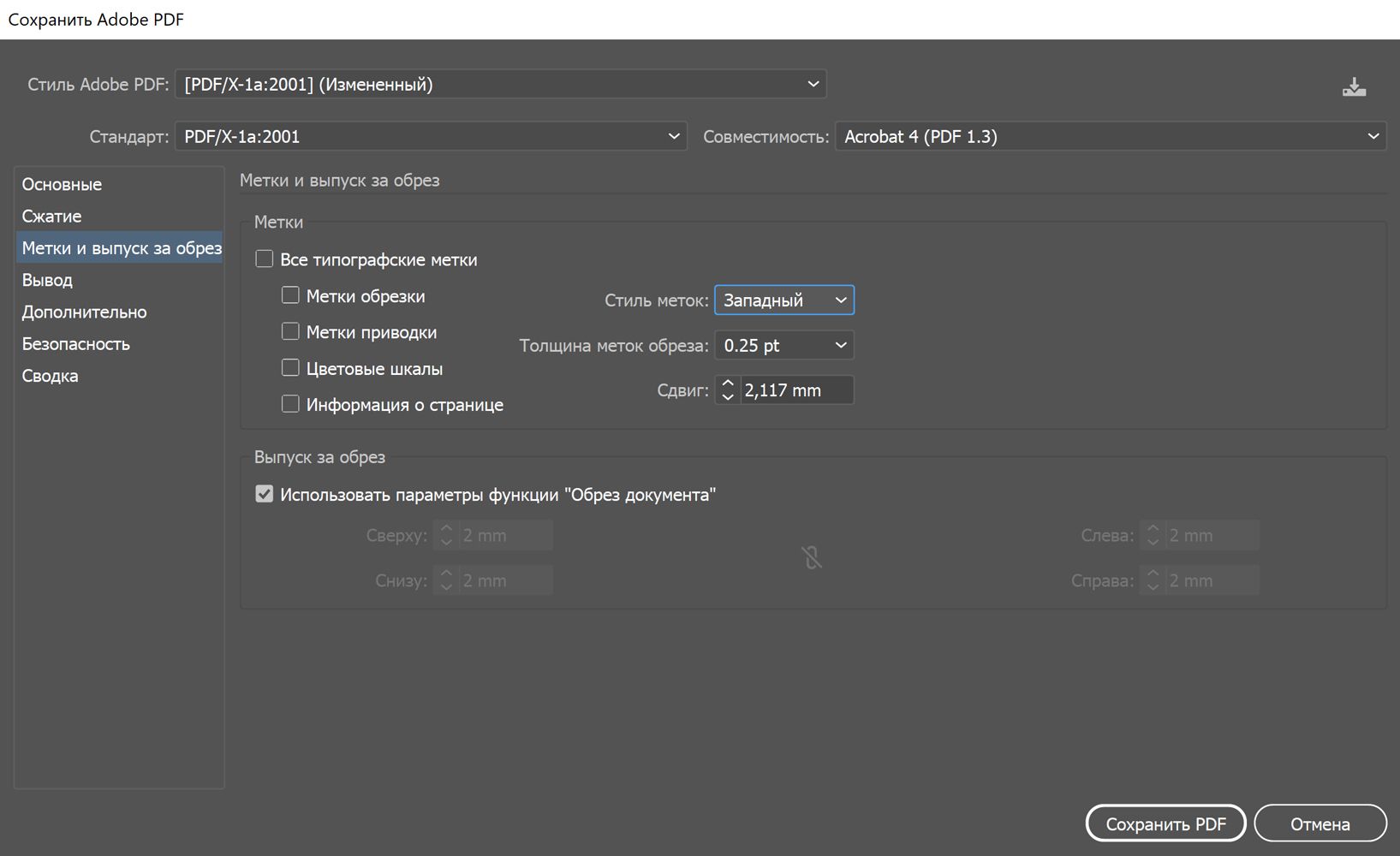
Приведенные здесь скриншоты могут быть не актуальны для версий и локализаций установленных у Вас программ Corel Draw и Photoshop. Но по аналогии Вы сможете выставить соответствующие параметры в Вашей программе.
Источник: vizitka.com
Как сделать электронную визитку с QR-кодом
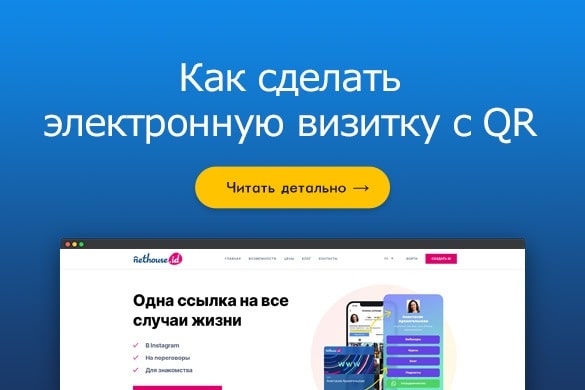
Электронные визитки используются в основном для предоставления контактных данных в удобном формате – на специальной мини-странице или в приложении. Такие визитки всегда с вами. Их не нужно отдавать клиенту. И лучше всего, если к ним будет прилагаться QR-код (для удобства сканирования со смартфонов).
О процессе создания таких визиток и расскажем ниже.
Классические визитки вы носите с собой и выдаёте потенциальным или уже состоявшимся клиентам, чтобы они знали, как с вами можно связаться. Бумажный формат по-прежнему жив и активно используется. Но почему бы не сделать процесс обмена контактами ещё удобнее?
Схема максимально проста: вы собираете все способы связи с вами на одной небольшой страничке (это могут быть номера телефонов, email-адреса, факсы, ссылки на аккаунты в социальных сетях или в мессенджерах, на свои каналы и т.п.), остаётся только предоставить адрес этой странички своим клиентам. Ссылку на онлайн-визитку легко отправить в сообщении или вставить на других интернет-площадках, где представлены ваши услуги (Instagram, VK, доски объявлений и т.п.).
Для случаев, когда вы хотите поделиться адресом страницы при личном общении, идеально подходит QR-код. Это аналог штрихкода, который легко сканируется камерой смартфона (встроенным софтом или специальными приложениями). Так как заказчику не нужно ничего набирать вручную, ошибиться при вводе адреса он не сможет. QR-код можно показать на своём телефоне или напечатать на классической визитке.
Второй формат – исключительно электронные визитки. Вместо привычных бумажных они хранятся в цифровом виде. Информация о контактах записывается прямо в QR-коде или транслируется по NFC. Обычно это vCard-данные. Они легко добавляются в любое электронное хранилище контактов.
Ниже рассмотрим, как и с помощью чего сделать качественные электронные визитки своими руками.
Создание электронных визиток с QR-кодом от А до Я
- Nethouse.id – бесплатный конструктор визиток
- InTouch – максимально простой конструктор web-визиток
- MyQRcards – сервис создания цифровых визиток для бизнеса
- Как создать электронную визитку
- Как сделать визитку с QR кодом на айфоне?
- Как сделать визитку с QR кодом Инстаграм?
- Выводы и рекомендации
1. Nethouse.id – бесплатный конструктор визиток с QR-кодом

| Официальный сайт: | nethouse.id |
| Год основания: | 2021 |
| Страна: | Россия |
| Бесплатный период: | Всегда бесплатно |
| Платные тарифы: | Нет |
| Сложность: | Очень простой |
Nethouse.id – это новый на рынке сервис с онлайн-конструктором мультиссылок от разработчика таких платформ, как Nethouse.События, Nethouse.Академия, Конструктор сайтов Nethouse и т.п. Плюс, компания является официальным регистратором доменов в зонах RU и РФ.
Запуск своих онлайн-визиток предлагается полностью бесплатно. Возможно, в дальнейшем у сервиса появятся платные опции, например, возможность привязки собственного домена или отключение копирайта, но пока их нет. В целом конструктор максимально прост и удобен для работы с любых устройств, редактировать и создавать визитки можно даже со смартфона.
- Для регистрации аккаунта подходят практически любые учётные записи в социальных сетях или поисковиках. Регистрация сквозная (используется для доступа сразу ко всем сервисам платформы).
- На выбор доступно несколько разных шаблонов. Стиль оформления можно сменить уже после наполнения страницы.
- Удобный онлайн-редактор работает в любых браузерах, в том числе в мобильных.
- Адаптивная вёрстка (визитки адекватно выглядят при посещении с ПК).
- На страницу можно вставлять разные блоки, например, видео, онлайн-карты, изображения, заголовки, текст и т.п.
- Есть интеграция с другими сервисами Nethouse (в визитку легко вставляются События, Курсы и Подкасты).
- Предоставляется библиотека готовых иконок.
- QR-код со ссылкой на страницу генерируется автоматически. Специальная кнопка отображается в шапке визитки.
- QR-код в один клик можно добавить в бумажник Apple Wallet или в приложение Google Pay.
- Основные контактные данные можно оформить в формате vCard (для них генерируется отдельный QR-код, при считывании которого будет добавляться новая карточка контакта).
- К визитке можно подключить приём онлайн-оплаты.
- Копирайт платформы невозможно отключить.
- Приём оплаты доступен только для физических лиц и только на счёт платёжной системы ЮMoney (взимается существенная комиссия – 3,5%).
- Набор шаблонов в действительности ограниченный.
- Поменять цвет фона нельзя (меняется только вместе с шаблоном).
- Нет встроенной статистики посещений/кликов. А подключить стороннюю аналитику невозможно.
- Нельзя добавить свой домен. Все визитки работают как подкаталоги nethouse.id/ваш_адрес.
- Нет никакой техподдержки и гарантий доступности (отсутствие оплаты снимает с компании любые обязательства).
Использование Nethouse.id пока полностью бесплатное. Планы по монетизации сервиса компанией обозначены не были. Так что можете пользоваться конструктором визиток без оглядки на сроки размещения и стоимость. В качестве равнозначного обмена вполне можно зачесть неубираемый копирайт платформы.
Источник: uguide.ru
Делаем визитку в GIMP
Несмотря на то, что существует множество программ для создания визиток, плакатов и прочей рекламы, всегда хочется сделать, что-то уникальное, не как у всех.
Сейчас я расскажу как сделать визитку своими руками с помощью бесплатного графического редактора GIMP. В конце статьи выложу сам шаблон, который вы всегда сможете отредактировать и настроить по своему вкусу. Но, думаю, что они вам не понадобятся, так как процесс создания уникальной визитки или рекламного объявления в GIMP довольно простая операция даже для начинающих.
Шаблоны проектов GIMP
Запустите GIMP и создайте новый проект — нажмите сочетание клавишь CTRL+N или Файл → Создать проект. В открывшемся диалоговом окне задайте нужный размер или выберите шаблон того размера который вам нужен, есть даже туалетная бумага, но я выбираю 90×50 Eastern Europe Business Card (визитка восточноевропейского образца) — обычная стандартная визитка.
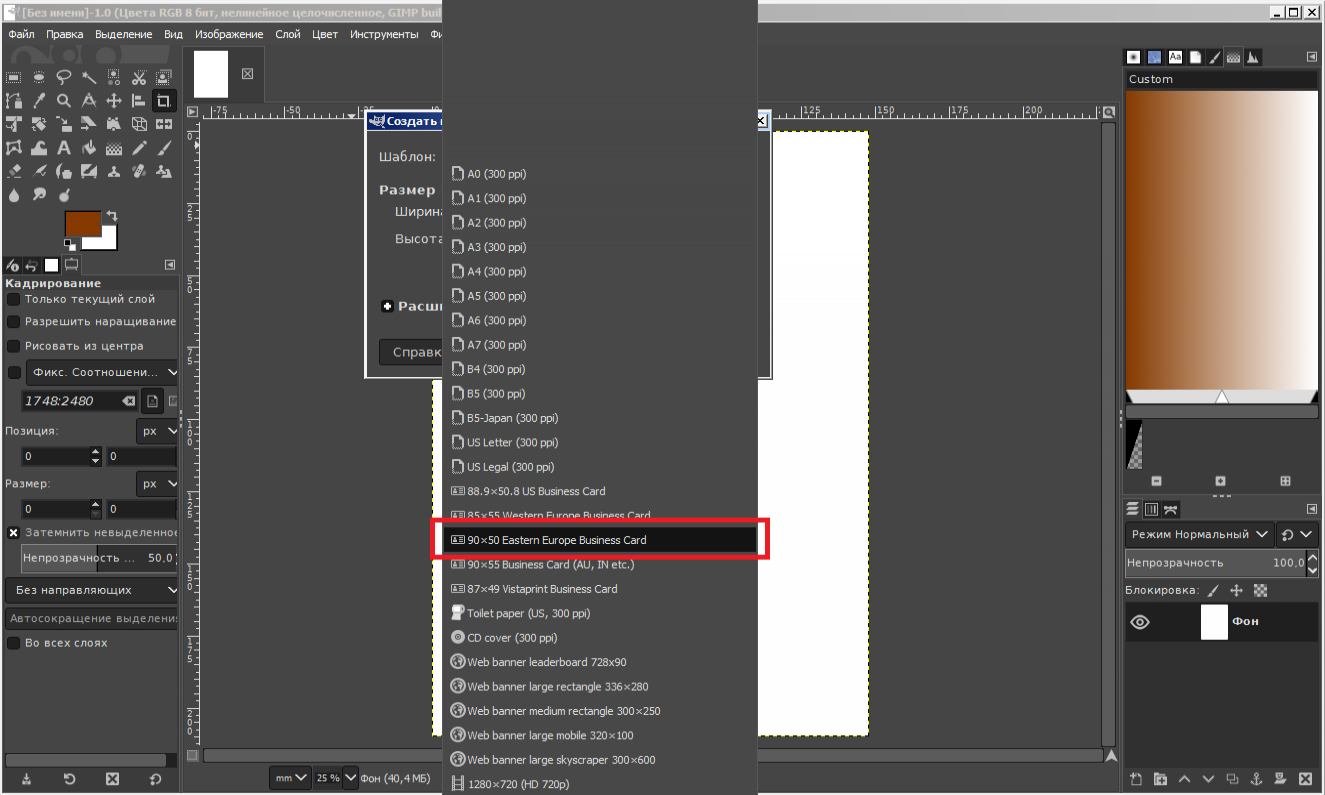
Фон для визитки создам простой заливкой, но можно использовать градиент или изображение.
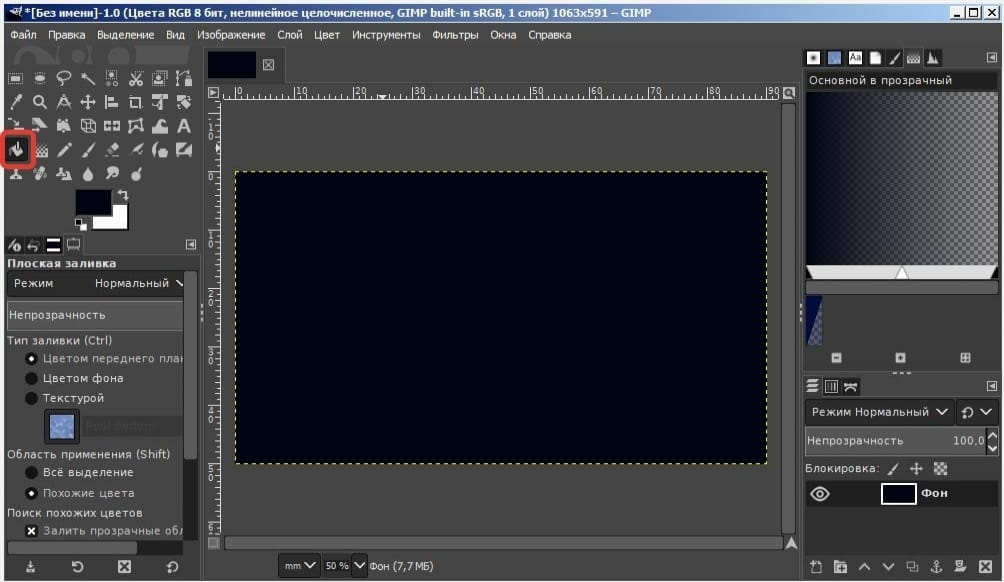
Рисуем прямую линию
Для того, чтобы визуально отделить информацию на визитке проведу прямую линию карандашом. Для этого:
- выбираю инструмент Карандаш и задаю ему нужный размер в свойствах инструмента;
- выбираю цвет Карандаша;
- для того, чтобы линия получилась прямая вытягиваю направляющую из верхней линейки (немного подробнее здесь, в середине статьи);
- чтобы линия получилась ровной удерживая клавишу SHIFT щёлкаю те места, где линия должна начинаться и заканчиваться, ориентируясь на направляющую;
- выбираю инструмент Перемещение, сдвигаю направляющую и любуюсь результатом.
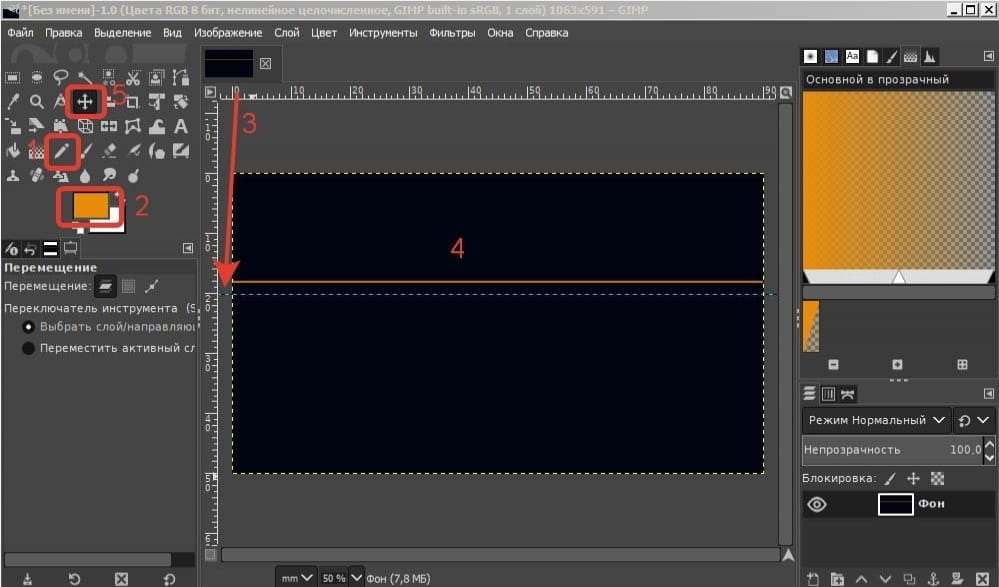
Вставляем логотип
Если хотите, то можете разместить на визитке логотип своей организации, это добавит солидности. Нажимаем CTRL+ALT+Q или Файл → Открыть как слои. В появившемся окне выбираем файл — изображение логотипа который нужно вставить и нажимаете Открыть.
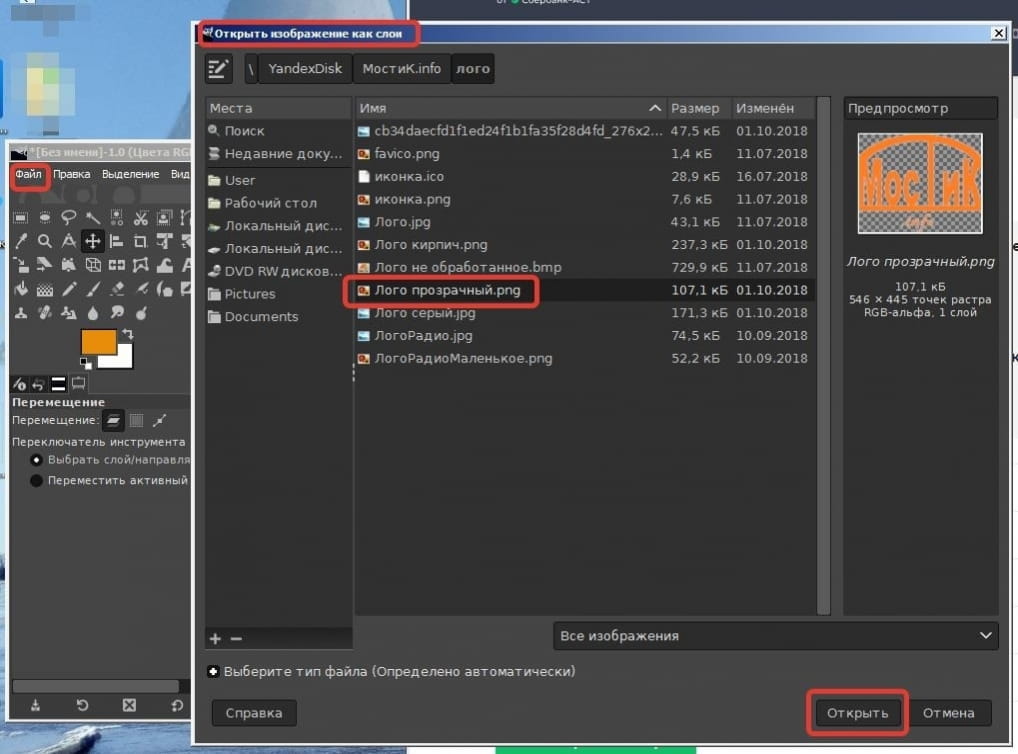
С помощью инструментов Перемещение и Изменение размера подгоняем размер и положение слоя с логотипом.
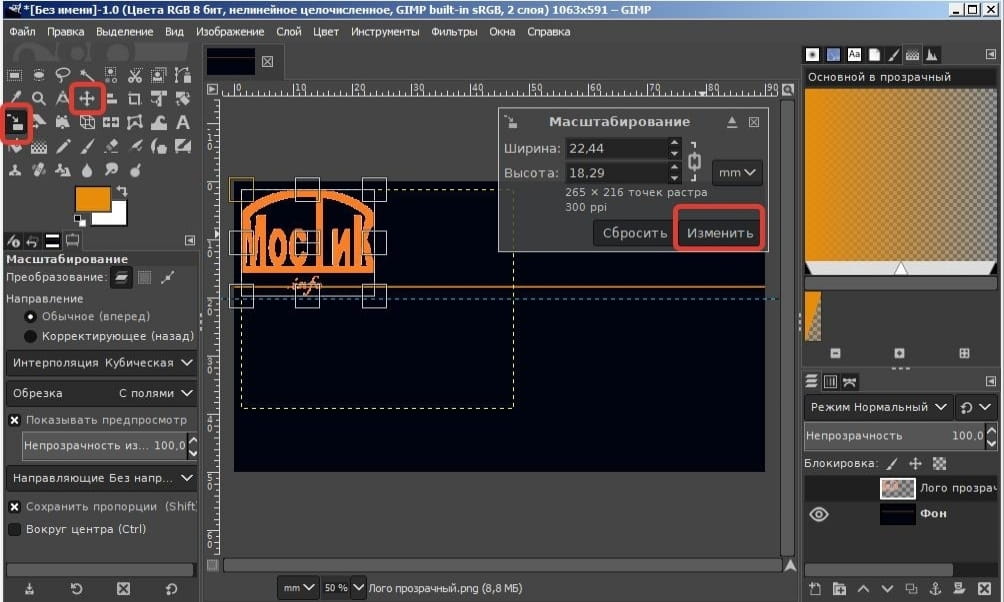
Добавляем и настраиваем текстовые надписи
Теперь нужно добавить информацию о владельце визитки, а именно его фамилию, имя, отчество, должность и контактные данные.
Так как сам логотип, который я вставил, уже содержит название организации, то предлагаю в верхнюю часть вписать крупными буквами фамилию, имя и отчество.
- Выбираю инструмент Текст;
- выбираю шрифт и настраиваю его;
- щёлкаю в нужном месте изображения и растягиваю рамку под текст.
Обратите внимание, что у вас появился новый слой — текстовый. Каждый раз, когда применяете инструмент Текст будет создаваться новый слой.
Не старайтесь вместить весь текст в одну рамку, потом будет неудобно его перемещать и редактировать. Лучше каждую строку на своём слое.
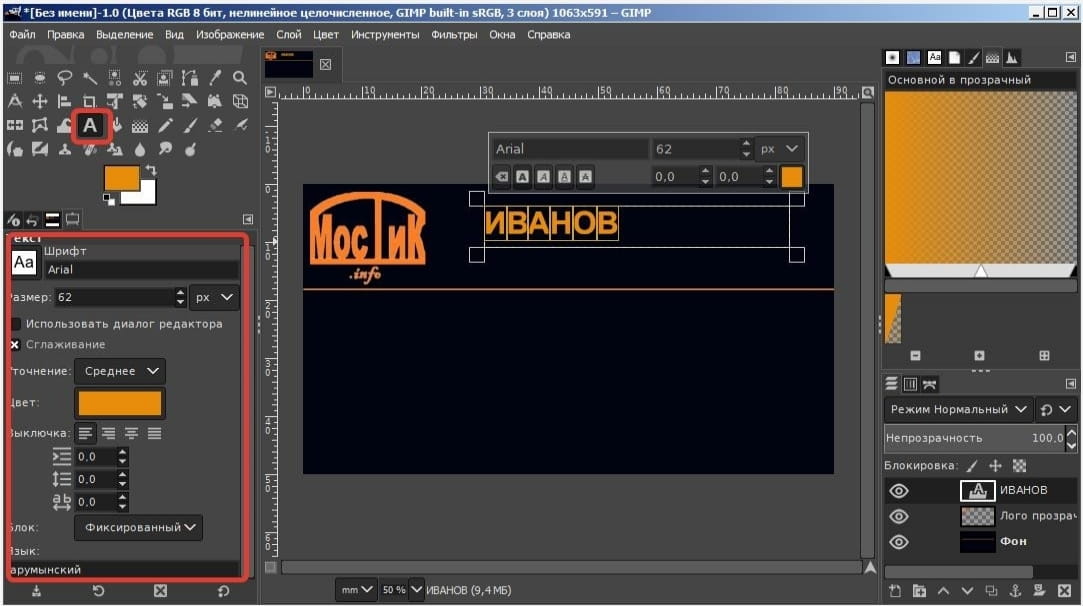
В итоге у меня получилось несколько слоёв:
- фон;
- логотип;
- фамилия;
- имя, отчество;
- должность;
- контактные данные.
Каждый слой я могу изменить в отдельности, перетащить, изменить размер, перекрасить, не боясь повредить другие.

Объединять все слои в один нет смысла. Лучше, если нужно, сохранить изображение в формате TIF или BMP, чтобы отдать визитку на печать, если у вас нет цветного принтера.
И напоследок, как и обещал архив с образцом визитки собственного производства, которые вы можете переделать с помощью GIMP.
Источник: mostik.info